
ヘッダーフッターのタブ設定【Word】
こんにちは!
パソコンインストラクター歴14年目の
チサです。(*´∀`)
今日は昨日の続きで
Wordの
ヘッダーフッターの
タブ設定
について書きますね。
(*ฅ́˘ฅ̀*)
まずは…
ヘッダーとフッターって
一体どこか⁉️というと。。
ここのことです👇

余白部分のこと
この部分に
文字を入れたいときは
どうするのかというと。。
ヘッダーフッターの領域で
ダブルクリック👇
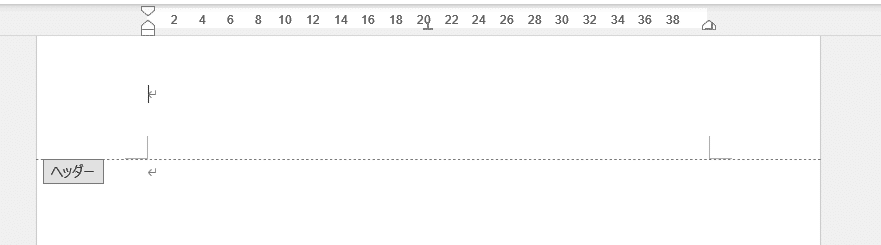
編集できる状態に!
ヾ(●´∇`●)ノ
ここでちょっと
ルーラーに注目!👀
何か記号みたいなやつが
あるでしょ?👇
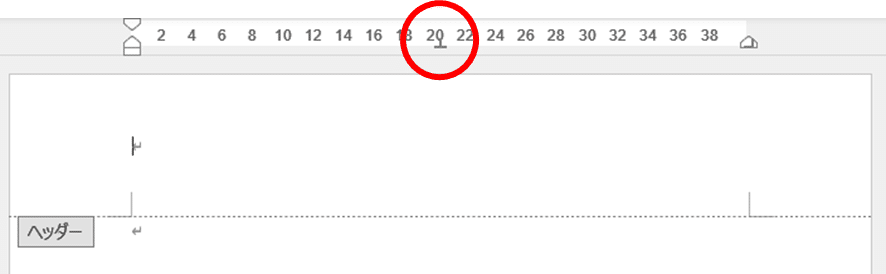
中央揃えタブが
設定されてます
ホーム ➡ 段落の設定 ➡ タブ設定で
詳しい設定を見てみると👇
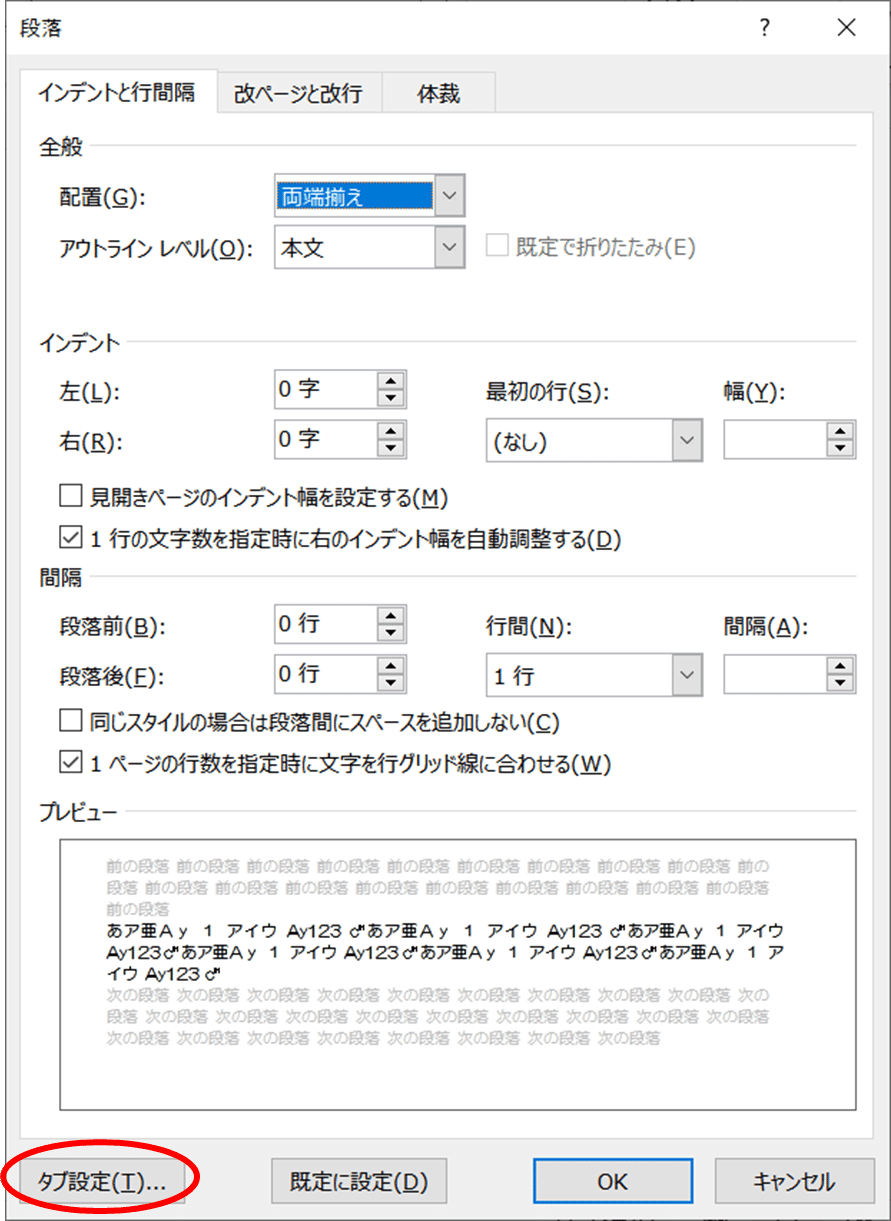

なんか設定されてるでしょ?
|ω•)チラッ
20.25字の位置には
中央揃えタブ
40.5字の位置には
右揃えタブ
が設定されています


ヘッダーに
この設定がされているなんて
知らなかったなぁ。
(フッターにも同じ設定がされてます)
このタブは
一体どういうふうに
使うのかというと…
例えばこういう風に
ヘッダーに入力して👇
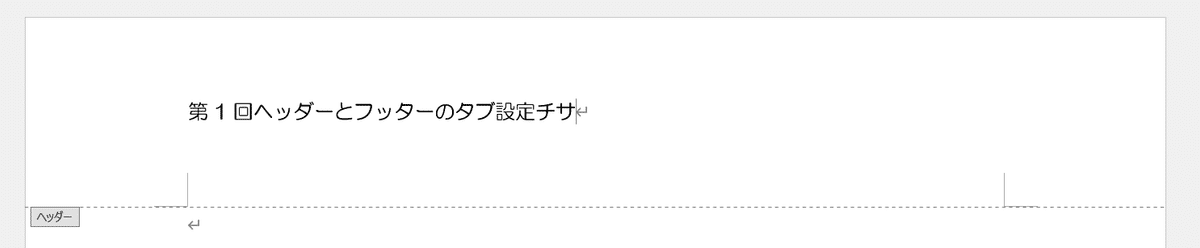
第1回 のうしろでタブを入れると…
こうなる👇

20.25字の位置で中央にそろう✨
さらに…
チサの前でタブを入れると…
こうなる👇

40.5字の位置で右にそろう
もしも
ヘッダーやフッターに
こんな感じで文字を入れたかったら
タブを入れるだけで
できちゃうので♪
ぜひ!やってみてください
(о´∀`о)
以上!
Wordの
ヘッダーフッターのタブ設定
のお話でした!😊
ではでは
またあした!
(´꒳`)/
୨୧・・・・・・・・・・・・・・・・・・・・・・・・・・・・・・・୨୧
2024年9月
新刊、販売しました!👇
👆
Excelのパワークエリ入門ドリル♪
この入門ドリルで
パワークエリでどんなことができるのか?
楽しく学べます(∩´∀`)∩
いつもの仕事を自動化させちゃいましょ🤖
୨୧・・・・・・・・・・・・・・・・・・・・・・・・・・・・・・・୨୧
コチラのExcel本3冊も人気です♪
👇
文字が大きくイラストも多めなので
わかりやすい!読みやすい♪
と好評です(∩´∀`)∩
★ホームページ
気になる本があれば
試し読みだけでも♪
(´▽`)
